Een VM-teststation configureren
Notitie
Let op: Test Drive is al afgeschaft. Als alternatief voor Test Drives raden we u aan om over te stappen op gratis proefversies, die klanten de mogelijkheid biedt om volledig te communiceren met uw product met behulp van hun persoonlijke instellingen en configuraties, die voldoen aan hun specifieke vereisten. We raden u aan teststations uit uw aanbiedingen te verwijderen en uw testomgevingen op te schonen.
Met een testrit kunnen klanten uw aanbieding uitproberen voordat ze kopen door ze toegang te geven tot een vooraf geconfigureerde omgeving voor een vast aantal uren, wat resulteert in hooggekwalificeerde leads en een verhoogde conversiesnelheid.
Voor VM-aanbiedingen is arm-implementatie (Azure Resource Manager) de enige beschikbare teststationoptie. De implementatiesjabloon moet alle Azure-resources bevatten waaruit uw oplossing bestaat.
Als u het tabblad Test drive in het linkernavigatiemenu wilt zien, schakelt u het selectievakje Test drive in op de pagina Aanbieding instellen en maakt u verbinding met uw CRM-systeem. Nadat u Opslaan hebt geselecteerd, wordt het tabblad Test drive weergegeven met twee subtabbladen:
- Technische configuratie : configureer uw teststation en geef uw ARM-sjabloon op.
- Marketplace-vermelding : geef details op van uw vermelding en aanvullende bronnen voor uw klanten, zoals gebruikershandleidingen en video's.
Technische configuratie
Regio's
Selecteer Regio's bewerken en schakel het selectievakje in voor elke regio waarin u het teststation beschikbaar wilt maken. U kunt ook rechtsboven alle koppelingen selecteren of alle koppelingen opheffen. Kies voor de beste prestaties alleen de regio's waar u verwacht dat het grootste aantal klanten zich bevindt en zorg ervoor dat uw abonnement alle benodigde resources daar mag implementeren. Wanneer u klaar bent met het selecteren van regio's, selecteert u Opslaan.
Exemplaren
Voer waarden tussen 0 en 99 in de vakken in om aan te geven hoeveel warme, warme of koude exemplaren u per regio wilt hebben. Het aantal exemplaren dat u opgeeft, wordt vermenigvuldigd met het aantal regio's waar uw aanbieding beschikbaar is.
- Dynamisch : vooraf geïmplementeerde exemplaren die altijd worden uitgevoerd en gereed zijn voor uw klanten om direct toegang te krijgen (< 10 seconden overnametijd) in plaats van te wachten op een implementatie. Omdat de meeste klanten niet willen wachten op een volledige implementatie, raden we aan ten minste één hot-exemplaar te hebben, anders kan het gebruik van klanten worden verminderd. Omdat dynamische exemplaren altijd worden uitgevoerd in uw Azure-abonnement, worden er hogere uptimekosten in rekening gebracht.
- Warm : vooraf geïmplementeerde exemplaren die vervolgens in de opslag worden geplaatst. Minder duur dan hete exemplaren terwijl u nog steeds snel opnieuw kunt opstarten voor uw klanten (3-10 minuten aanschaftijd).
- Koude : instanties waarvoor de ARM-sjabloon voor teststations moet worden geïmplementeerd wanneer deze door elke klant worden aangevraagd. Koude exemplaren zijn langzamer te laden ten opzichte van hot- en warm-exemplaren. De wachttijd varieert sterk op basis van de benodigde resources (maximaal 1,5 uur). Koude instanties zijn rendabeler voor u, omdat de kosten alleen voor de duur van het teststation zijn, vergeleken met altijd uitgevoerd op uw Azure-abonnement als bij een Hot-exemplaar.
Technische configuratie van ARM-sjabloon
De ARM-sjabloon voor uw teststation is een gecodeerde container van alle Azure-resources die deel uitmaken van uw oplossing. Als u de ARM-implementatiesjabloon wilt maken die u nodig hebt voor uw teststation, raadpleegt u het Azure Resource Manager-teststation. Zodra uw sjabloon is voltooid, keert u hier terug voor informatie over het uploaden van uw ARM-sjabloon en het voltooien van de configuratie.
Als u wilt publiceren, is het belangrijk dat u de opmaak van de ARM-sjabloon valideert. U kunt dit op twee manieren doen met behulp van een online API-hulpprogramma of met een testimplementatie. Zodra u klaar bent om uw sjabloon te uploaden, sleept u .zip bestand naar het aangegeven gebied of bladert u naar het bestand.
Voer een testritduur in uren in. Dit bedrag is het aantal uren dat de testrit actief blijft. Het teststation wordt automatisch beëindigd nadat deze periode is beëindigd.
Details van implementatieabonnement
Als Microsoft het teststation namens u wilt implementeren, maakt u verbinding met uw Azure-abonnement en Microsoft Entra-id door de volgende stappen uit te voeren en vervolgens Concept opslaan te selecteren.
Azure-abonnements-id : hiermee verleent u toegang tot Azure-services en Azure Portal. Het abonnement is waar resourcegebruik wordt gerapporteerd en services worden gefactureerd. Overweeg om een afzonderlijk Azure-abonnement te maken voor teststations als u er nog geen hebt. U kunt uw Azure-abonnements-id vinden door u aan te melden bij Azure Portal en abonnementen te zoeken in de zoekbalk.
Microsoft Entra-tenant-id: voer uw Microsoft Entra-tenant-id in door naar de map-id eigenschappen>van Microsoft Entra-id> te gaan in Azure Portal. Als u geen tenant-id hebt, maakt u een nieuwe in Microsoft Entra-id. Zie quickstart: Een tenant instellen voor hulp bij het instellen van een tenant.
Voordat u doorgaat met de andere velden, richt u de Microsoft Test-Drive-toepassing in op uw tenant. We gebruiken deze toepassing om bewerkingen uit te voeren op uw teststationresources.
- Als u deze nog niet hebt, installeert u de Azure Az PowerShell-module.
- Voeg de service-principal voor de Microsoft Test Drive-toepassing toe.
- Voer
Connect-AzAccountreferenties uit om u aan te melden bij uw Azure-account. Hiervoor is de ingebouwde rol Globale beheerder van Microsoft Entra ID vereist. - Maak een nieuwe service-principal:
New-AzADServicePrincipal -ApplicationId d7e39695-0b24-441c-a140-047800a05ede -DisplayName 'Microsoft TestDrive'. - Zorg ervoor dat de service-principal is gemaakt:
Get-AzADServicePrincipal -DisplayName 'Microsoft TestDrive'.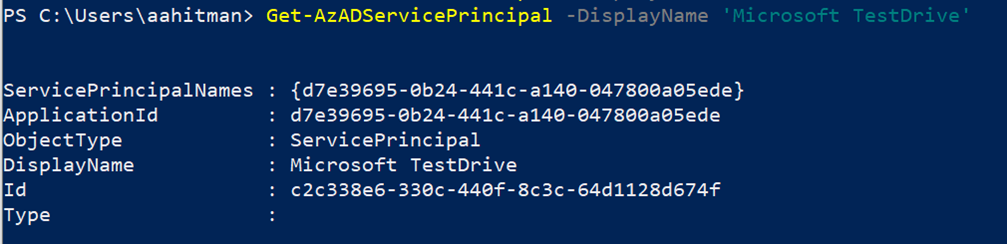
- Voer
Microsoft Entra-app-id : nadat u de Microsoft Test-Drive-toepassing hebt ingericht voor uw tenant, plakt u deze toepassings-id:
d7e39695-0b24-441c-a140-047800a05ede.Clientgeheim van Microsoft Entra-app: er is geen geheim vereist. Voeg een dummygeheim in, zoals 'geen geheim'.
Omdat we de toepassing gebruiken om te implementeren in het abonnement, moeten we de toepassing toevoegen als inzender voor het abonnement. Doe dit met behulp van Azure Portal of PowerShell:
Methode 1: Azure Portal
- Selecteer het abonnement dat wordt gebruikt voor het teststation.
- Klik op Toegangsbeheer (IAM) .
- Selecteer het tabblad Roltoewijzingen in het hoofdvenster en selecteer vervolgens +Toevoegen en selecteer + Roltoewijzing toevoegen in de vervolgkeuzelijst.
- Voer de naam van deze Microsoft Entra-toepassing in:
Microsoft TestDrive. Selecteer de toepassing waaraan u de rol Inzender wilt toewijzen. - Selecteer Opslaan.
Methode 2: PowerShell
- Voer deze opdracht uit om de ServicePrincipal-object-id op te halen:
(Get-AzADServicePrincipal -DisplayName 'Microsoft TestDrive').id. - Voer dit uit met de ObjectId en abonnements-id:
New-AzRoleAssignment -ObjectId <objectId> -RoleDefinitionName Contributor -Scope /subscriptions/<subscriptionId>.
Voltooi uw test drive-oplossing door door door te gaan naar het volgende tabblad Test drive in het linkernavigatiemenu, marketplace-vermelding.
Marketplace-vermelding
Geef details op van uw vermelding en resources voor uw klanten.
Beschrijving : beschrijf uw testrit, demonstratie, functies om te verkennen, doelstellingen waarmee de gebruiker kan experimenteren en andere relevante informatie om te bepalen of uw aanbieding geschikt is voor hen (maximaal 5000 tekens).
Toegangsinformatie : doorloop een scenario voor precies wat de klant moet weten om de functies in de testrit te openen en te gebruiken (maximaal 10.000 tekens).
Gebruikershandleiding : beschrijf uw test drive-ervaring in detail. De handleiding moet precies bepalen wat u wilt dat de klant krijgt van het ervaren van de testrit en dient als referentie voor vragen. Het moet een PDF-indeling hebben met een naam van minder dan 255 tekens.
Test drive demo video (optioneel): verwijs naar een video die elders wordt gehost met een koppeling en miniatuurafbeelding. Video's zijn een uitstekende manier om klanten te helpen de testrit beter te begrijpen, waaronder het gebruik van de functies van uw aanbieding en inzicht in scenario's die hun voordelen benadrukken. Selecteer Video toevoegen en neem de volgende informatie op:
- Naam
- URL : alleen YouTube of Vimeo
- Miniatuur : afbeelding moet de PNG-indeling hebben, 533x324 pixels.
Selecteer Concept opslaan.
Gerelateerde inhoud
Feedback
Binnenkort beschikbaar: In de loop van 2024 zullen we GitHub-problemen geleidelijk uitfaseren als het feedbackmechanisme voor inhoud en deze vervangen door een nieuw feedbacksysteem. Zie voor meer informatie: https://aka.ms/ContentUserFeedback.
Feedback verzenden en weergeven voor